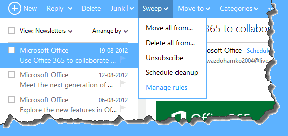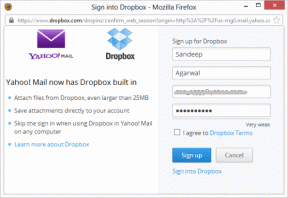10 საუკეთესო რჩევა და ხრიკი მისი ეფექტურად გამოყენებისთვის
Miscellanea / / November 29, 2021
Notion, პროდუქტიულობის მოდულური აპლიკაცია, სწრაფად იძენს პოპულარობას და მისი მომხმარებელთა ბაზა ოთხჯერ გაიზარდა. კომპანია უკვე გახადა აპლიკაცია ხელმისაწვდომი უფასოდ პირადი სარგებლობისთვის (ადრე $5 თვეში). Notion-ის უნიკალურმა შეხედულებამ ცხოვრების ორგანიზებაზე და ჩანაწერების აღებამ მოკლე დროში მოიპოვა მრავალი გულშემატკივარი.

Notion მინიმალისტურ მიდგომას იყენებს მთელ დაფაზე. სხვა აპებისგან განსხვავებით, ის არ გადასცემს მომხმარებელს ყველა შესაძლო ფუნქციას. ოფციები ჭკვიანურად არის დამალული ინტერფეისში ისე, რომ არ გამოიყურებოდეს აბსოლუტური. მეორეს მხრივ, პროგრამული უზრუნველყოფის კომპლექსურმა UX-მა მათ ბევრი კრიტიკოსიც მოუტანა.
თუ გსურთ გაზარდოთ თქვენი კონცეფციის გამოცდილება, იპოვეთ საუკეთესო რჩევები, რომ გამოიყენოთ ეფექტურად.
ასევე სახელმძღვანელო ტექ
1. დააყენეთ ცნების პაროლი
როდესაც თქვენ ცდილობთ შეხვიდეთ თქვენს Notion ანგარიშში, Notion იზიარებს დროებით შესვლის კოდს თქვენს ელფოსტის მისამართზე, რათა შეხვიდეთ. ეს ნაგულისხმევი საქციელია და დარწმუნებული ვარ, რომ ბევრ თქვენგანს ეს არ მოსწონს.

Notion საშუალებას გაძლევთ დააყენოთ პაროლი, რათა შეხვიდეთ ელ.ფოსტის ID-ის და პაროლის გამოყენებით ჩვეულებრივი გზით. გახსენით Notion აპი და გადადით პარამეტრები და წევრები > ჩემი ანგარიში და დააყენეთ პაროლი.
2. დააკავშირეთ მესამე მხარის აპლიკაციები
როგორც მოგეხსენებათ, Notion საშუალებას გაძლევთ შექმნათ Kanban ბარათები ისევე როგორც Trello. თქვენ შეგიძლიათ გამოიყენოთ იგი Evernote-ის ალტერნატივად. Notion საშუალებას გაძლევთ პირდაპირ პროგრამულ უზრუნველყოფაში შემოიტანოთ Evernote ნოუთბუქები, Trello დაფები და Asana ამოცანები. ამ გზით, თქვენ არ გჭირდებათ ნაკაწრის დაწყება Notion-ში.

გახსენით Notion და გადადით მენიუში: პარამეტრები და წევრები > ჩემი დაკავშირებული აპები და გადაიტანეთ მონაცემები მესამე მხარის აპებიდან.
3. გამოიყენეთ ცნების შეხსენებები
შენიშვნების აღების გარდა, Notion ასევე ასახავს თავს, როგორც ამოცანების ერთგულ მენეჯერს. თქვენ შეგიძლიათ დაამატოთ შეხსენება ბლოკში, რომ მიიღოთ შეტყობინება ამის შესახებ. ჩაწერეთ „/remind“ და დაამატეთ თარიღი და დრო შეტყობინების მისაღებად.

ზემოთ მოცემული სკრინშოტი მიუთითებს, რომ მე ვიყენებ ყოველკვირეული დავალების მართვის შაბლონს ჩემი კვირის ორგანიზებისთვის და მასში დავალებების დამატების შეხსენებებით.
4. გვერდის განახლებების ნახვა
გვერდის ნულიდან აშენებისას, თქვენ გადიხართ ათობით ცვლილებას, რათა გვერდი ისე გამოიყურებოდეს, როგორც გსურთ. Notion თვალყურს ადევნებს გვერდზე ყველა ცვლილებას. შეგიძლიათ შეეხოთ განახლებების ვარიანტს და დაბრუნდეთ უკან, რათა ნახოთ Notion გვერდზე თქვენ მიერ განხორციელებული ცვლილებები.

5. გააზიარეთ კონცეფციის გვერდები
კონცეფცია მიზნად ისახავს შეცვალოს Google Docs ძალიან. და როგორც მოსალოდნელი იყო, ის გთავაზობთ იგივე თუ არა უკეთესი გაზიარების შესაძლებლობებს პროგრამულ უზრუნველყოფაში. გვერდის შექმნის შემდეგ, შეგიძლიათ გაუზიაროთ ის სხვა Notion მომხმარებლებს გაზიარების მენიუს ზემოდან.

შეეხეთ გაზიარების ღილაკს ზედა, აირჩიეთ ხალხის დამატება და დაამატეთ ელფოსტის ID. თქვენ ასევე შეგიძლიათ დააყენოთ მომხმარებლის ნახვის/რედაქტირების ნებართვა. იმავე Share მენიუდან ნახავთ დამატებულ მომხმარებლებს და წაშლით კიდეც მათ.
Notion-ის უფასო ვერსია საშუალებას გაძლევთ მოიწვიოთ 5-მდე წევრი თქვენს სამუშაო სივრცეში.
ასევე სახელმძღვანელო ტექ
6. გამოიყენეთ Custom Notion Icons
ნაგულისხმევად, Notion საშუალებას გაძლევთ აირჩიოთ ხატულა თითოეული გვერდისთვის emoji ამომრჩევი მენიუდან. მაგრამ თუ გსურთ შეინარჩუნოთ მინიმალისტური სახე, შეგიძლიათ დააკოპიროთ ხატები Notion Icons ვებსაიტიდან.

Notion-ის ფანების მიერ შექმნილი, Notion VIP საშუალებას გაძლევთ გამოიყენოთ მშვენიერი ხატულა პროგრამულ უზრუნველყოფაში. უბრალოდ დააკოპირეთ ხატულა და დაბრუნდით კონცეფციის გვერდზე. დააწკაპუნეთ გვერდის emoji-ზე და გადადით ბმულზე > ჩასვით კოპირებული URL და შეამჩნევთ გვერდის ახალ ხატულას.
ეწვიეთ Notion VIP-ს
7. გამოიყენეთ Timeline View
ეს აუცილებელია მათთვის, ვინც აკონტროლებს პროექტებს Notion-ში. Notion's Timeline ფორმატი საშუალებას გაძლევთ ნახოთ მონაცემთა ბაზის ელემენტები ხაზოვანი ვადების გასწვრივ, როგორიცაა Gantt სქემა. ის აჩვენებს თანმიმდევრობას ესთეტიურად და გასაგებად, ასახავს პოტენციურ შესაძლებლობებს. ეს მას სასარგებლოს ხდის პროექტის ამოცანების ან ღონისძიებების სერიის წარდგენისთვის.

8. ცნების გვერდის ჩაკეტვა
Notion არ გვთავაზობს გვერდის პაროლით დაცვის შესაძლებლობას. ამის ნაცვლად, შეგიძლიათ დაბლოკოთ გვერდი, რათა თავიდან აიცილოთ შემთხვევითი რედაქტირება. თქვენ შეგიძლიათ ჩართოთ გვერდის დაბლოკვა სამპუნქტიანი მენიუდან და ის დაბლოკავს გვერდს შემდგომი რედაქტირებისთვის. შეეხეთ დაბლოკვის ხატულას, რათა განბლოკოთ გვერდი რედაქტირებისთვის.

9. გადააქციეთ კონცეფციის გვერდი ვებსაიტად
იცით თუ არა, რომ შეიძლება Notion გვერდი სრულფასოვან ვებსაიტადაც გადააქციოთ? ინსტრუმენტების გამოყენება, როგორიცაა სუპერ.ასე, შეგიძლიათ გადაიყვანოთ თქვენი Notion გვერდები სწრაფ, ფუნქციურ ვებსაიტებად მორგებული დომენებით, შრიფტებით, ანალიტიკით და სხვა.

Ეს ის არ არის. Super.so გაძლევთ საშუალებას ისარგებლოთ მესამე მხარის ინტეგრაციით, როგორიცაა Gumroad, Google Analytics, MailChimp და სხვა. ფასი იწყება 12 დოლარიდან თვეში საიტზე. დეველოპერები გვთავაზობენ უფასო საცდელ 7 დღეს.
ეწვიეთ Super.so
ასევე სახელმძღვანელო ტექ
10. გამოიყენეთ ცნების შაბლონები
ჩაშენებული ცნების შაბლონები გადაიყვანეთ პროგრამული უზრუნველყოფის საერთო გამოცდილება შემდეგ დონეზე. არსებობს შაბლონი ყველა გამოყენების შემთხვევისთვის. შეგიძლიათ ნავიგაცია კონცეფციის შაბლონების ბიბლიოთეკაში, რომელიც შედგება კომპანიისა და საზოგადოების წევრების მიერ შექმნილი მზა შაბლონებისგან. ისინი იყოფა კატეგორიებად, მათ შორის დიზაინი, პროექტი, პერსონალური, პროდუქტიულობა, გაყიდვები, დახმარება და სხვა.

განაახლეთ თქვენი კონცეფციის გამოცდილება
გაეცანით ზემოთ მოცემულ რჩევებს და გააუმჯობესეთ თქვენი კონცეფციის გამოცდილება. სანამ მასში ხართ, შეგვატყობინეთ თქვენი საყვარელი ცნების ფუნქციის შესახებ კომენტარების განყოფილებაში ქვემოთ.